Cara Menonaktifkan "Ayo Selesaikan Menyiapkan Perangkat Anda" di Windows
Microsoft Windows 10 Jendela 11 Pahlawan / / April 22, 2022

Terakhir diperbarui saat

Windows akan mengingatkan Anda untuk menyelesaikan pengaturan PC Anda untuk mengakses layanan Microsoft. Jika Anda ingin menghentikan peringatan ini, ikuti panduan ini.
Windows 11 hadir dengan banyak fitur yang siap digunakan, asalkan Anda melampirkan akun Microsoft Anda ke dalamnya. Saat Anda melakukan instalasi bersih Windows 11, ia meminta Anda untuk mengatur Microsoft Office, OneDrive, Windows Halo, Tautan Telepon (sebelumnya Telepon Anda), dll.
Jika Anda tidak mengatur layanan Microsoft tersebut, Anda akan mendapatkan pesan yang mengingatkan Anda untuk menyelesaikan pengaturannya setiap beberapa hari. Anda dapat mengklik Melanjutkan atau Ingatkan saya dalam 3 hari. Kedua opsi itu menjengkelkan, dan tidak ada opsi untuk menolak.
Sebagai gantinya, Anda harus mencoba solusi. Inilah yang perlu Anda lakukan untuk menonaktifkan pesan "Ayo selesaikan penyiapan perangkat Anda" di Windows.
Nonaktifkan Mari Selesaikan Menyiapkan Pesan Perangkat Anda di Windows
Namun, Anda mungkin belum menyetel fitur tersebut selama penginstalan. Mungkin Anda tidak ingin menggunakannya atau Anda telah menemukan alternatif yang bekerja lebih baik. Apa pun masalahnya, Windows 11 tidak menyukai pengaturan yang tidak lengkap, dan setiap beberapa hari atau lebih, Anda akan mendapatkan pesan yang ditunjukkan di bawah ini yang mengatakan, "Ayo selesaikan penyiapan perangkat Anda." Pada dasarnya mengatakan, itu ingin Anda menghubungkan PC Anda ke lebih banyak Microsoft jasa.
Layar tidak lebih dari pengingat, dan Anda dapat mematikannya—klik tombol Ingatkan saya dalam 3 hari link untuk sampai ke desktop awalnya.
Untuk menonaktifkan pesan ini di Windows 11:
- Buka Mulai menu dan klik Pengaturan. Sebagai alternatif, Anda dapat menggunakan Tombol Windows + I untuk membuka Pengaturan secara langsung.
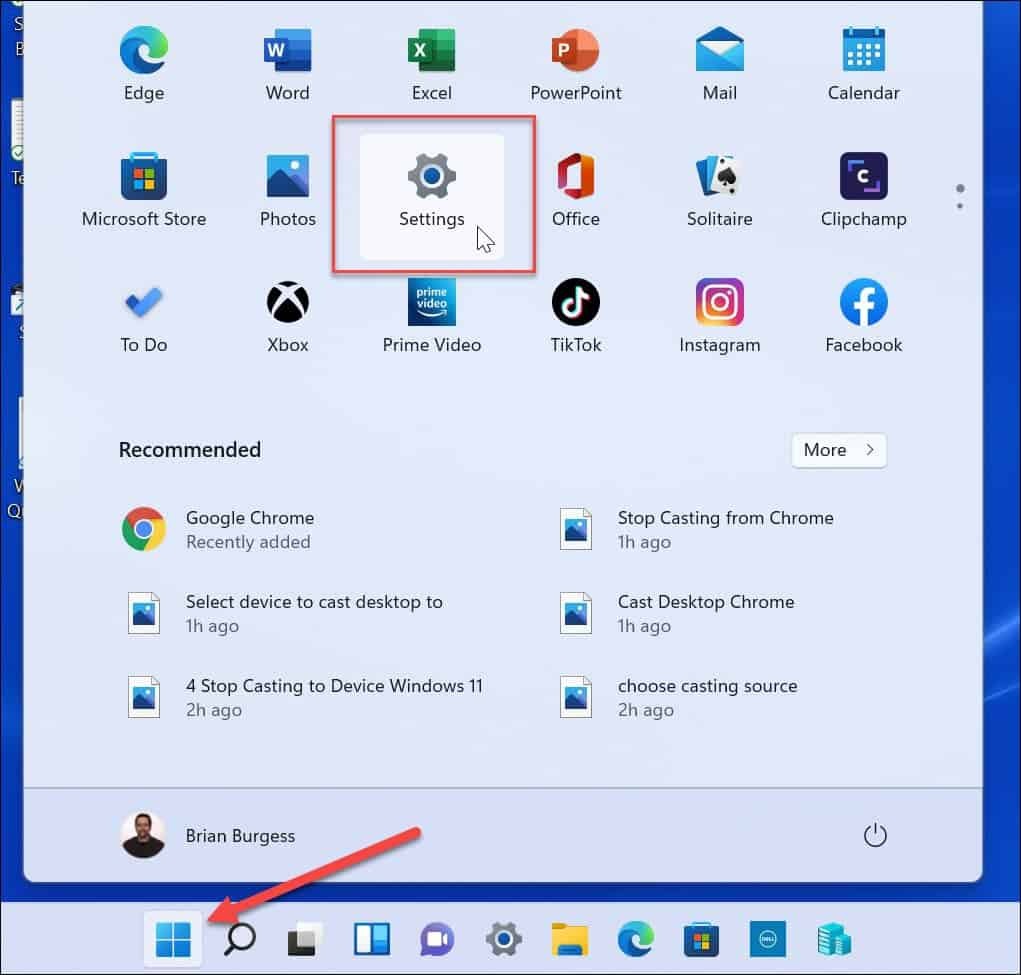
- Kapan Pengaturan terbuka, klik Sistem di sebelah kiri, dan klik Pemberitahuan di kanan.
- Gulir ke bawah Pemberitahuan layar dan perluas Pengaturan tambahan bagian.
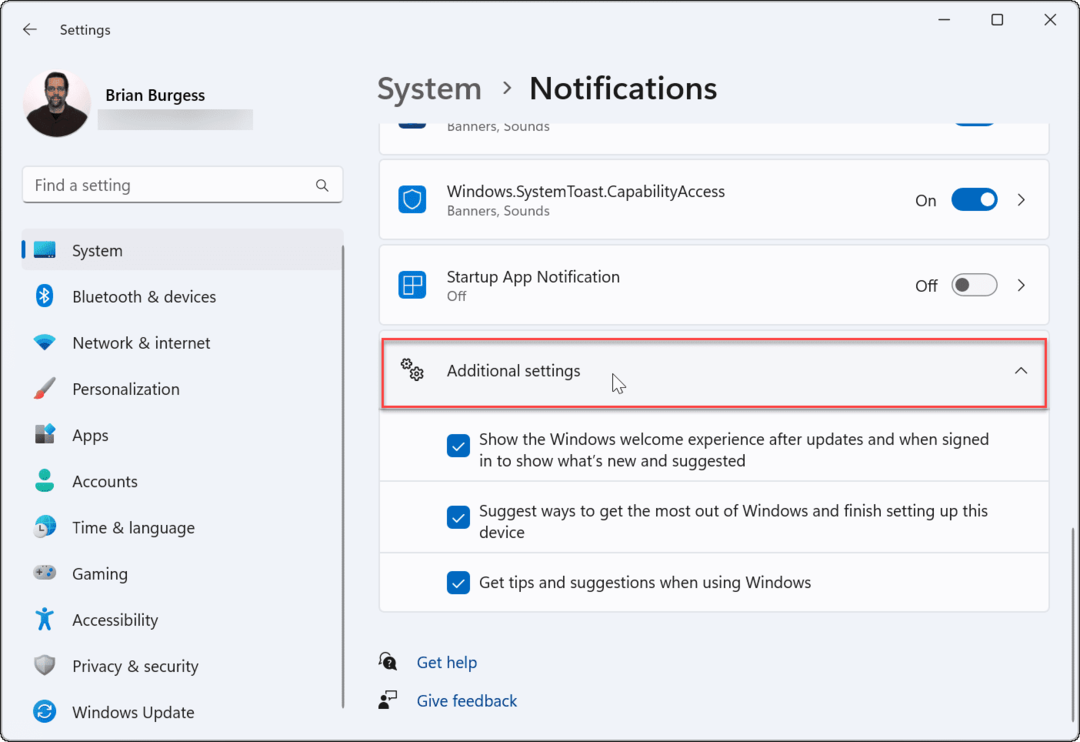
- Hapus centang pada setiap Pengaturan tambahan pilihan.
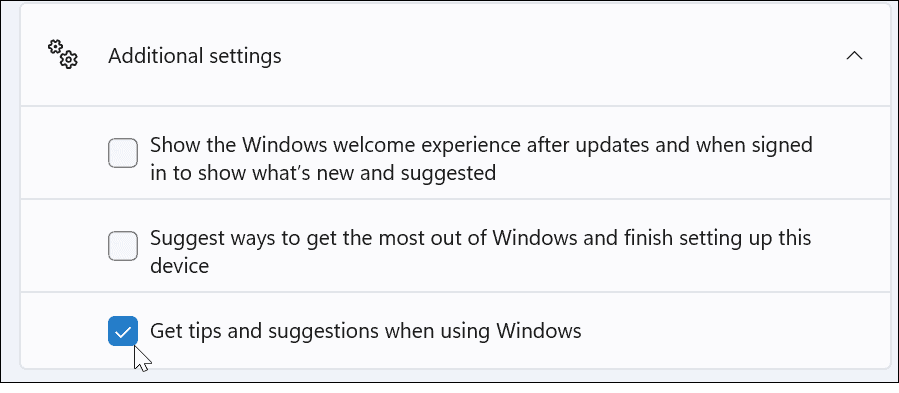
- Ke depan, Anda seharusnya tidak lagi melihat jendela "Ayo selesaikan penyiapan perangkat Anda" yang mengganggu. Jika Anda ingin menonaktifkan notifikasi lain, hapus centang pada Tampilkan pengalaman sambutan Windows setelah pembaruan dan saat masuk untuk menunjukkan apa yang baru dan disarankan dan Sarankan cara untuk mendapatkan hasil maksimal dari Windows dan selesaikan penyiapan perangkat pilihan.
Nonaktifkan Notifikasi melalui Registry
Jika Anda masih mendapatkan pesan "Ayo selesaikan pengaturan perangkat Anda" atau ingin menonaktifkannya secara permanen di Windows 11, Anda dapat menggunakan Registry.
Untuk menonaktifkan notifikasi menggunakan Registry:
- Gunakan pintasan keyboard Tombol Windows + R untuk membuka Lari dialog.
- Di Lari, Tipe regedit dan klik Oke.
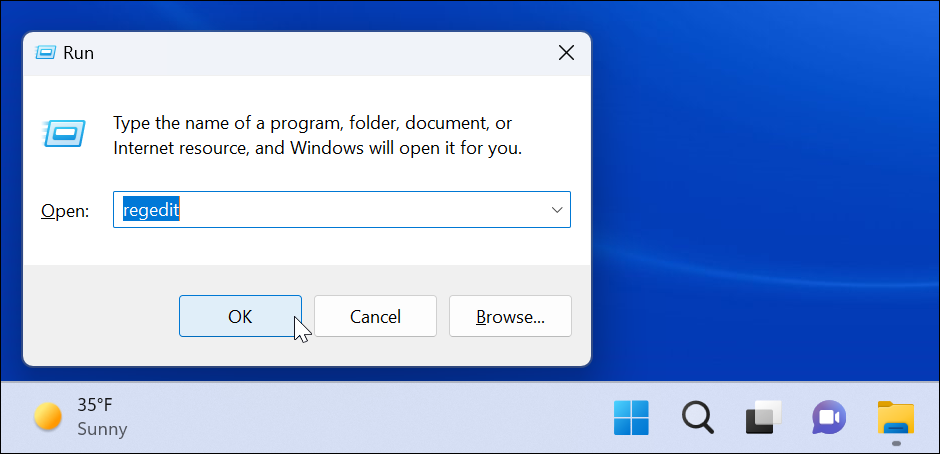
- Kapan Editor Registri terbuka, navigasikan ke jalur berikut:
HKEY_CURRENT_USER\Software\Microsoft\Windows\CurrentVersion\ContentDeliveryManager
- Dalam ManajerPengiriman Konten kunci di panel kanan, temukan Konten Berlangganan-310093Diaktifkan dan verifikasi nilainya disetel ke 1.
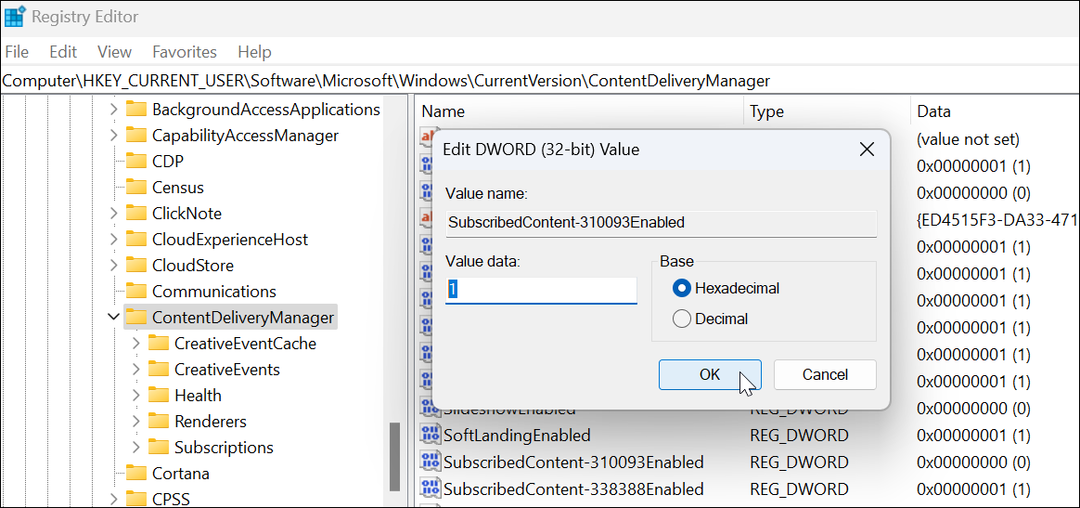
Jika Anda ingin mengaktifkan layar lagi karena alasan apa pun, hapus Konten Berlangganan-310093Diaktifkan nilai, dan layar akan kembali.
Nonaktifkan Mari Selesaikan Menyiapkan Pesan Perangkat Anda di Windows 10
Sayangnya, pesan ini juga muncul secara berkala di Windows 10.
Untuk menonaktifkan notifikasi di Windows 10, lakukan hal berikut:
- Buka menu Mulai dan luncurkan Pengaturan.
- Di Pengaturan, tekan Sistem > Pemberitahuandan tindakan.
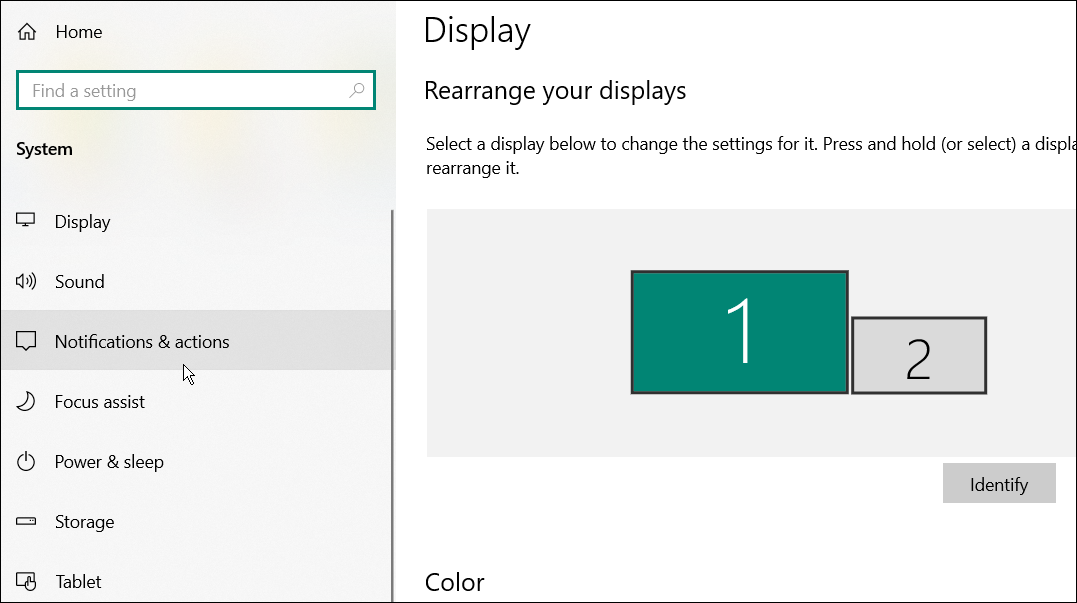
- Hapus centang Sarankan cara agar saya dapat menyelesaikan penyiapan perangkat saya untuk mendapatkan hasil maksimal dari Windows pilihan di dekat bagian atas.
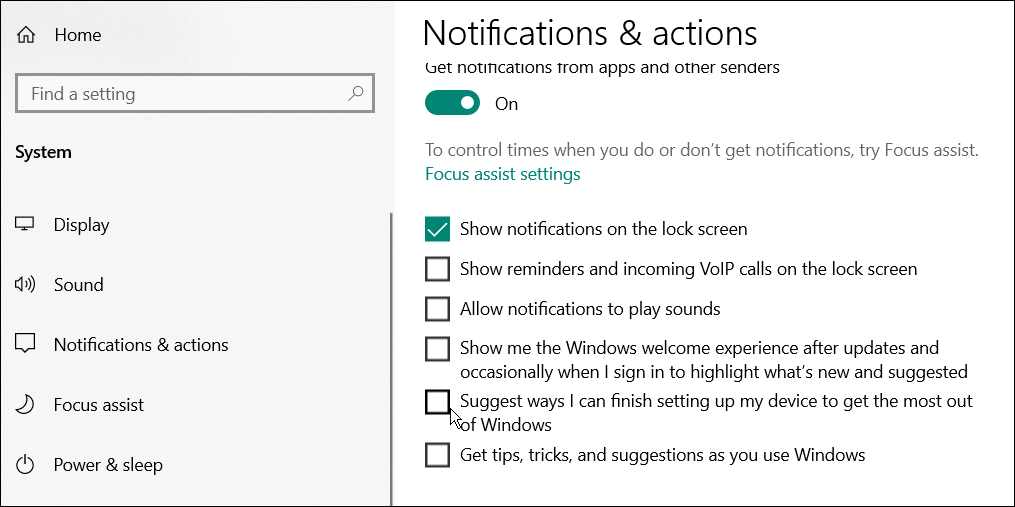
Menyesuaikan Notifikasi Windows
Meskipun Windows biasanya menampilkan pesan "Ayo selesaikan pengaturan perangkat Anda" setelah instalasi bersih, pesan tersebut juga dapat muncul (atau muncul kembali) setelah pembaruan kumulatif atau fitur. Jika Anda melihat pesan itu lagi, ulangi saja langkah-langkah di atas, kembali ke pengaturan notifikasi Anda, dan matikan lagi. Anda juga dapat menggunakan Registry untuk solusi yang lebih permanen.
Muak dengan spam notifikasi? Anda dapat mencoba menggunakan Bantuan Fokus untuk komputasi bebas gangguan pada Windows 11. Jika Anda belum menggunakan Windows 11, pelajari tentang Bantuan Fokus pada Windows 10 sebagai gantinya.
Cara Menemukan Kunci Produk Windows 11 Anda
Jika Anda perlu mentransfer kunci produk Windows 11 atau hanya membutuhkannya untuk melakukan instalasi OS yang bersih,...
Cara Menghapus Cache, Cookie, dan Riwayat Penjelajahan Google Chrome
Chrome melakukan pekerjaan yang sangat baik dalam menyimpan riwayat penjelajahan, cache, dan cookie untuk mengoptimalkan kinerja browser Anda secara online. Cara dia...
Pencocokan Harga Di Toko: Cara Mendapatkan Harga Online Saat Berbelanja di Toko
Membeli di toko tidak berarti Anda harus membayar harga yang lebih tinggi. Berkat jaminan pencocokan harga, Anda bisa mendapatkan diskon online saat berbelanja di...
Cara Memberi Hadiah Langganan Disney Plus dengan Kartu Hadiah Digital
Jika Anda telah menikmati Disney Plus dan ingin membagikannya kepada orang lain, berikut cara membeli langganan Hadiah Disney+ untuk...
